Подключение iPhone к Интернет через компьютер Windows XP с Wi-Fi
Для подключения Вам нужен ноутбук с встроенным Wi-Fi или стационарный компьютер с Wi-Fi модулем и точка доступа к Интернет через Wi-Fi.
1. Для начала подсоединяем внешний адаптер (подойдет точка доступа, роутер, usb-адаптер, т. е. практически все) к компьютеру или включаем встроенный модуль на ноутбуке (иногда для этого нужно повернуть рычажок или нажать на кнопку на корпусе).
2. Теперь устанавливаем драйвер (ищем на сайте производителя или на диске).
ВНИМАНИЕ!
Не надо устанавливать никаких фирменных утилит по управлению Wi-Fi, они перехватывают управление и делают неработоспособными встроенные возможности Windows (XP Service Pack 2 или Vista).
3. Идем в Settings-Network connections-Wireless Network Connection и нажимаем Change Advanced Settings (либо находим значок WiFi в левом нижнем углу экрана и выбираем Open Network Connections и заходим в Properties вашего Wireless Network Connection). Видим картинку:
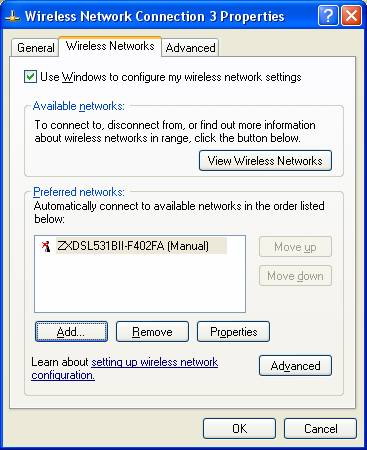 4. Убеждаемся, что стоит галочка – Use Windows… На закладке Wireless Networks нажимаем кнопочку Add и видим картинку:
4. Убеждаемся, что стоит галочка – Use Windows… На закладке Wireless Networks нажимаем кнопочку Add и видим картинку:
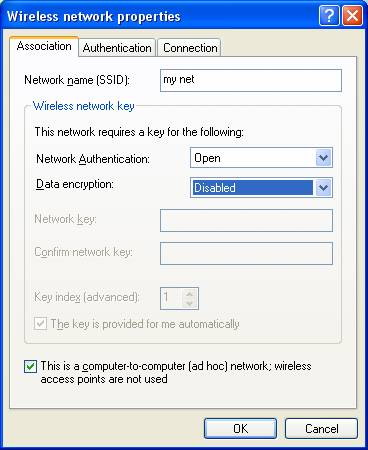 5. Пишем любое имя для создаваемой сети, отключаем (пока) все средства шифрования и убеждаемся что стоит галочка This is ….. (ad hoc) network ….. Дело в том, что мы будем использовать Wi-Fi для соединения двух устройств (компьютера и телефона), а не для доступа компьютера в Интернет.
5. Пишем любое имя для создаваемой сети, отключаем (пока) все средства шифрования и убеждаемся что стоит галочка This is ….. (ad hoc) network ….. Дело в том, что мы будем использовать Wi-Fi для соединения двух устройств (компьютера и телефона), а не для доступа компьютера в Интернет.
6. На всякий случай идем в закладку General и смотрим свойства протокола TCP/IP. Они должны быть такими:
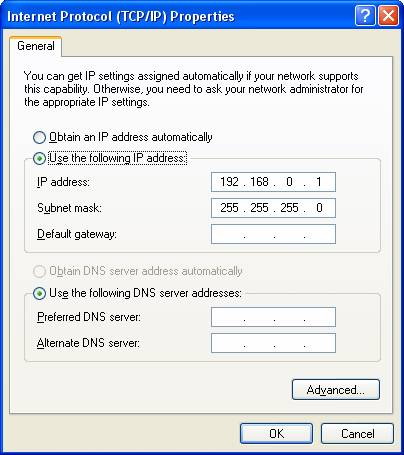 7. Нажимаем OK и закрываем свойства вашей беспроводной сети. Теперь вам нужны свойства вашей основной сети (которая используется для доступа к Интернет). Заходим в закладку Advanced и разрешаем другим сетям (в данном случае только что созданной беспроводной) использовать эту сеть для доступа в Интернет. Должно получиться как на картинке:
7. Нажимаем OK и закрываем свойства вашей беспроводной сети. Теперь вам нужны свойства вашей основной сети (которая используется для доступа к Интернет). Заходим в закладку Advanced и разрешаем другим сетям (в данном случае только что созданной беспроводной) использовать эту сеть для доступа в Интернет. Должно получиться как на картинке:
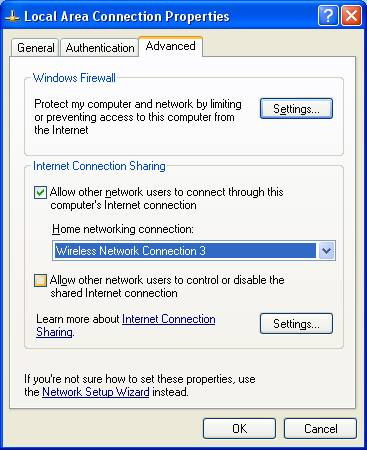 8. Включаем Wi Fi в телефоне, выбираем доступные сети и присоединяемся к вашей сети. Если нажать на синюю стрелку рядом с сетью после соединения, вы должны увидеть такие настройки:
8. Включаем Wi Fi в телефоне, выбираем доступные сети и присоединяемся к вашей сети. Если нажать на синюю стрелку рядом с сетью после соединения, вы должны увидеть такие настройки:
IP 192.168.0.x
Subnet Mask 255.255.255.0
Router 192.168.0.1
DNS 192.168.0.1
Теперь можно использовать Интернет через Wi Fi на iPhone.
По поводу шифрования.
Windows позволяет настроить для соединения ad hoc исключительно простейшее WEP шифрование, которое поможет от пионеров при достаточно длинном и замороченном ключе, но все же советую вам отключать адаптер, когда долго не работаете.
Настройки шифрования крайне просты, следуйте картинке, соблюдайте правильную длинну ключа (5 символов лучше вообще не использовать).
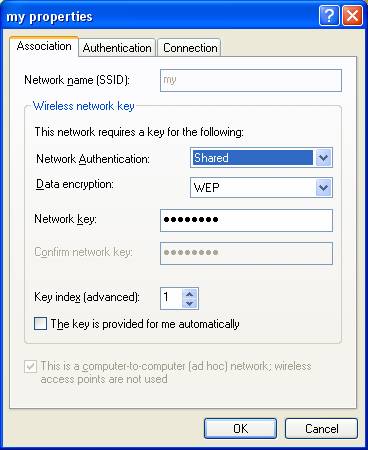

Оставить комментарий
Вы должны войти чтобы оставить комментарий.